Passaggio 2: Configurazione di una regola di inoltro in Microsoft Office 365
Per creare una nuova regola Ccn che inoltri tutti i messaggi all’utente di inserimento nel journal configurato nel passaggio 1:
1. Accedere a Microsoft Office 365 utilizzando l’account dell’amministratore.
2. Dal menu in alto, selezionare Admin > Exchange per aprire Interfaccia di amministrazione di Exchange.
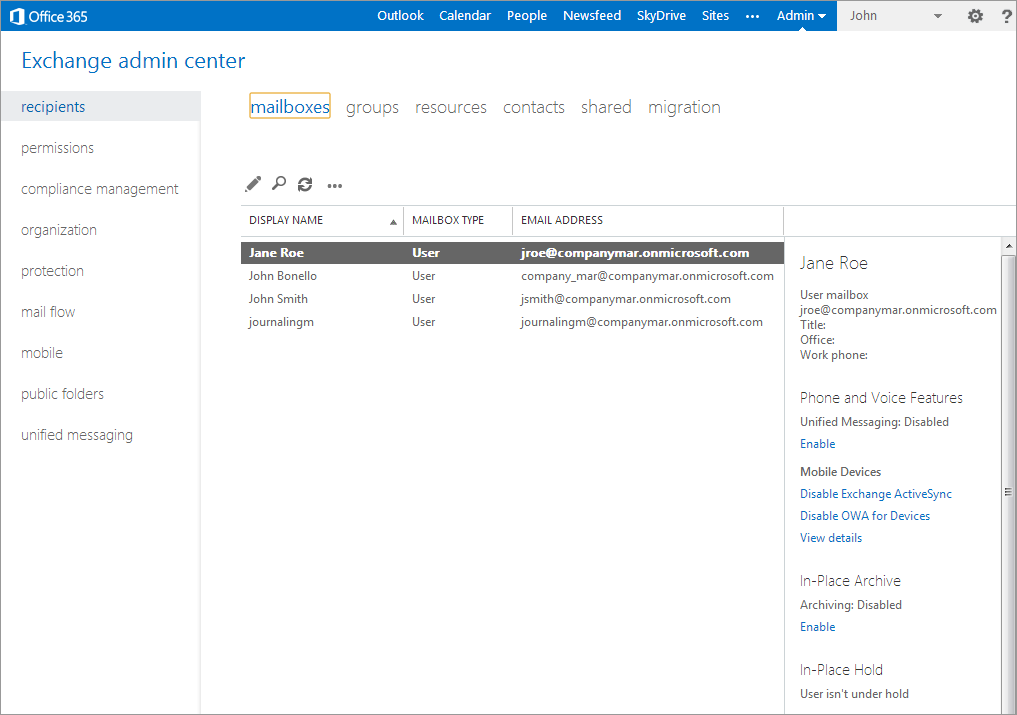
Configurazione di una regola di inoltro in Microsoft Office 365
3. Selezionare flusso di posta per creare la nuova regola di inoltro/Ccn.
4. Nella scheda regole, selezionare + (Nuovo) e scegliere crea una nuova regola.
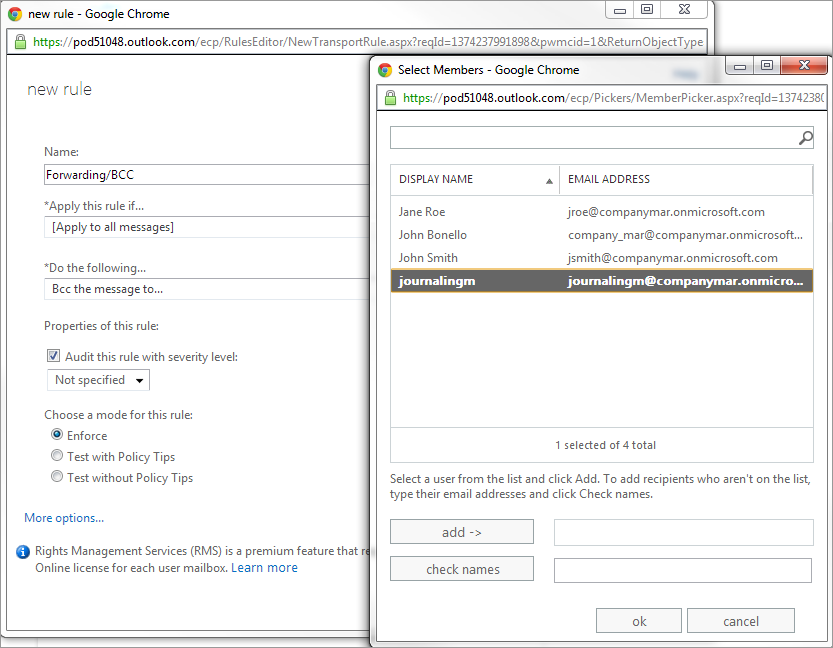
Creazione di una nuova regola di inoltro
5. Nella schermata nuova regola, configurare le opzioni seguenti:
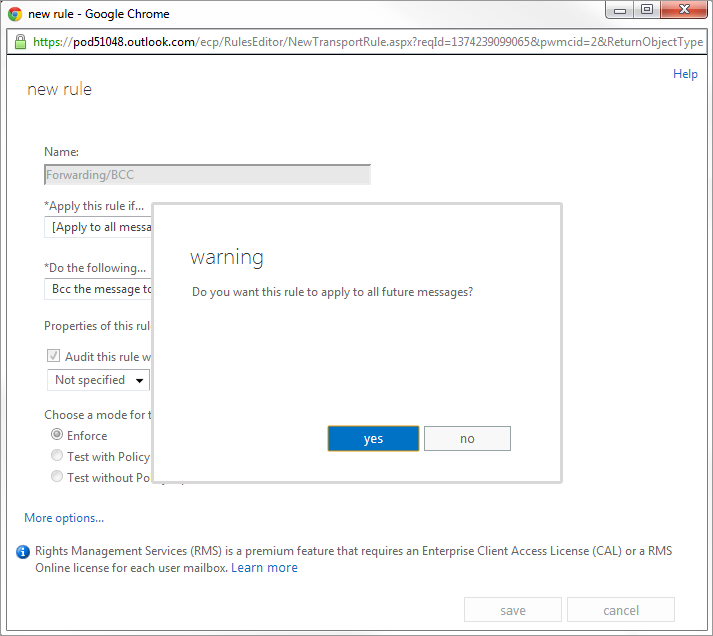
Applica la nuova regola a tutti i messaggi futuri
6. Quando richiesto con l’avviso: Applicare la regola a tutti i messaggi futuri?, fare clic su sì.
7. Fare clic su Salva.
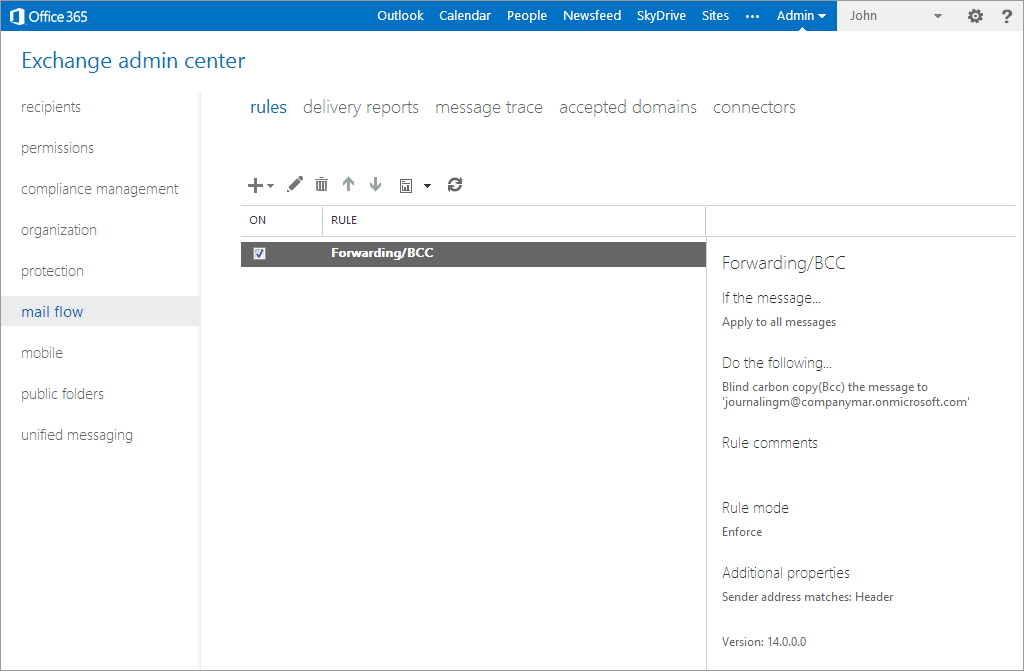
Verifica i dettagli delle regola Inoltra/Ccn configurati
8. Visualizza e verifica la regola configurata di inoltro/Ccn.
Vedere anche:
Identificazione impostazioni connessione
Configurazione cassetta postale di journaling in Microsoft Office 365.
Configurazione cassetta postale di journaling di terze parti
Configurazione di un nuovo server di posta da archiviare in GFI Archiver